win10系统安装更新后怎么快速检查修复问题?
发布时间:2017-12-26 16:56:10 浏览数: 小编:jiwei
很多用户应该都经历过这样一个问题:本来win10系统用的好好的,但是微软向我们的电脑推送了更新补丁。如果没有设置关闭更新功能,默认状态下都是会自动进行更新的。本来电脑用的好好的,但是一更新反而出现了问题。比如更新后没声音啊,鼠标不能使用啊,游戏打不开啊等等。。。为了避免这种情况发生,我们可以在更新后对系统进行快速的检查修复,避免这些问题。
相关教程:最新win10专业版系统关闭自动更新
检查修复方法:
1、进入命令提示符(管理员)模式下(Win+X组合键后用鼠标选择对应的选项即可),并保持网络畅通。
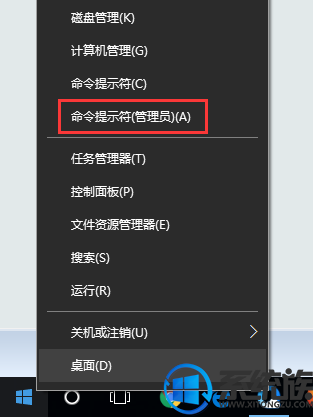
2、在cmd窗口中输入:sfc /SCANNOW 这是系统自检命令,用来检查当前系统是否存在问题。

3、如果查出问题的话,我们可以用:Dism /Online /Cleanup-Image /ScanHealth 命令进行修复,这条命令会扫描系统文件并和官方服务器上文件进行对比,找到问题。
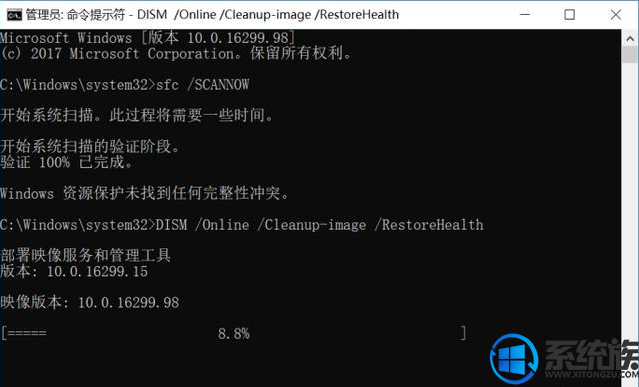
学好这个方法我们就再也不用担心更新完补丁会出现问题了!
相关教程:最新win10专业版系统关闭自动更新
检查修复方法:
1、进入命令提示符(管理员)模式下(Win+X组合键后用鼠标选择对应的选项即可),并保持网络畅通。
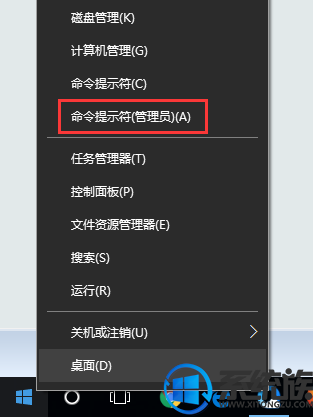
2、在cmd窗口中输入:sfc /SCANNOW 这是系统自检命令,用来检查当前系统是否存在问题。

3、如果查出问题的话,我们可以用:Dism /Online /Cleanup-Image /ScanHealth 命令进行修复,这条命令会扫描系统文件并和官方服务器上文件进行对比,找到问题。
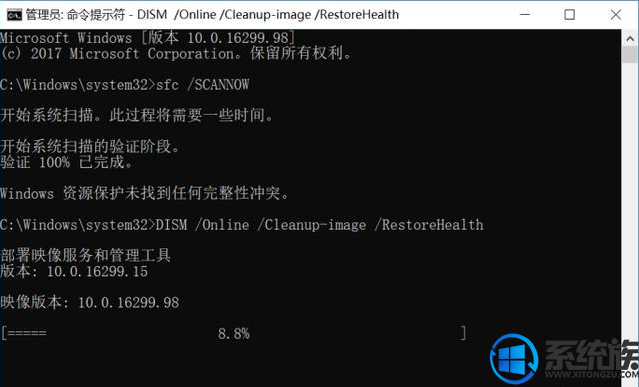
学好这个方法我们就再也不用担心更新完补丁会出现问题了!



















